Tai nghe bluetooth Apple AirPods là một sản phẩm tuyệt vời và xứng đáng để sở hữu. Nó không chỉ hiện đại và thời trang mà còn mang lại hiệu suất tốt. Viettel đã sẵn sàng hướng dẫn bạn cách sử dụng tai nghe AirPods từ A-Z, giúp bạn khám phá người bạn đồng hành tốt nhất này.

Tai nghe không dây của thương hiệu Apple đã trở thành một sản phẩm không còn xa lạ với những người yêu công nghệ. AirPods không chỉ được ưa chuộng vì là sản phẩm của Apple, mà còn vì tích hợp những tiện ích và độc đáo của riêng mình. Với thiết kế nhỏ gọn và tinh tế, AirPods đi kèm với một hộp đựng có chức năng sạc pin tiện lợi và một con chip xử lý thông minh.
Tai nghe AirPods được tích hợp cảm biến hồng ngoại, tự động tắt nhạc khi ta tháo tai nghe ra và tiếp tục phát khi đeo lại. Một cảm biến chuyển động kết nối với trợ lý ảo Siri bằng cách chạm hai lần phía sau tai nghe. Ngoài ra, công nghệ chống nhiễu âm sẽ giúp giảm tiếng ồn khi đàm thoại và không để âm thanh phát ra ngoài.

Hiện tại, tai nghe không dây Apple AirPods 2 và AirPods Pro đang được bán tại Viettel Store với giá lần lượt là 4.9 triệu và 6.9 triệu. Đây là hai sản phẩm tai nghe không dây phổ biến nhất hiện nay, được tích hợp nhiều công nghệ thông minh tiên tiến, mang đến trải nghiệm thú vị cho người dùng.
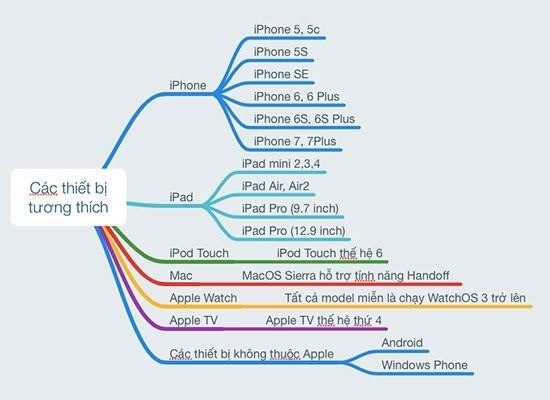
Cách sử dụng tai nghe AirPods
1. Kết nối với iPhone, iPad
Cách sử dụng tai nghe AirPods để kết nối với iPhone và iPad của Apple có thể được thực hiện bằng các bước sau đây.
Bước 1: Truy cập Control Center > Kích hoạt chức năng bluetooth.
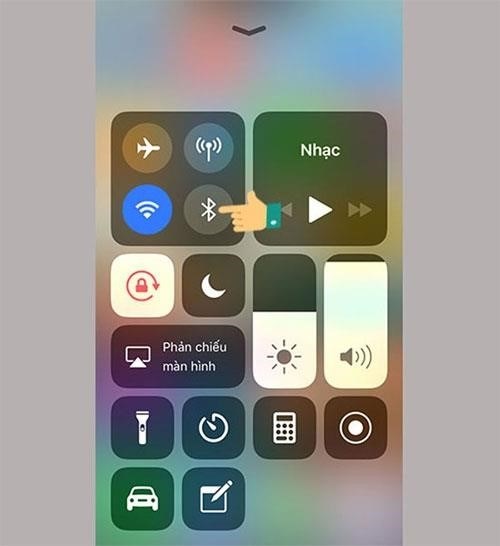 Bật bluetooth”>
Bật bluetooth”>Bước 2: Để thiết bị iPhone/iPad gần với tai nghe AirPods(không hơn 5cm).
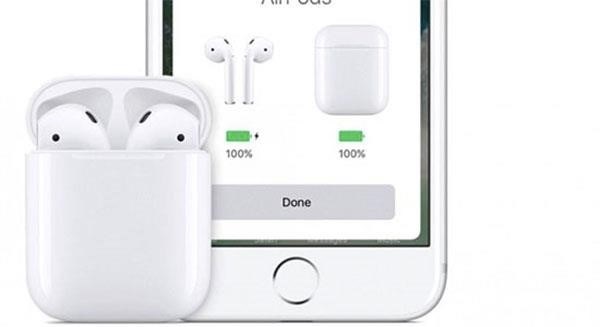
Bước 3: iPhone/ iPad hiển thị yêu cầu liên kết.
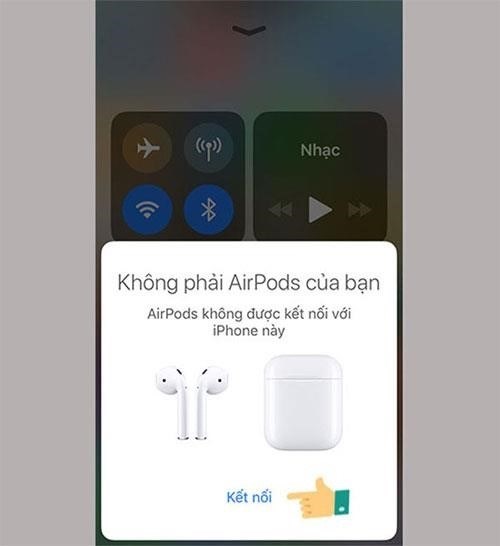
Sau khi thành công kết nối, bạn có thể đeo tai nghe và sử dụng ngay lập tức mà không cần kết nối thêm. Tuy nhiên, để các thiết bị Apple khác sử dụng AirPods (cùng tài khoản iCloud), bạn cần thực hiện các bước sau.
Đối với iOS 10 hoặc watchOS3: Mở Trung tâm Điều khiển > chọn Tai nghe không dây AirPods.
Đối với iOS 11: Mở Trung tâm điều khiển > Chọn biểu tượng nghe nhạc > chọn Tai nghe không dây AirPods.
Nếu gặp vấn đề AirPods không thể kết nối với iPhone, vui lòng thử thực hiện lại theo phương pháp sau đây:
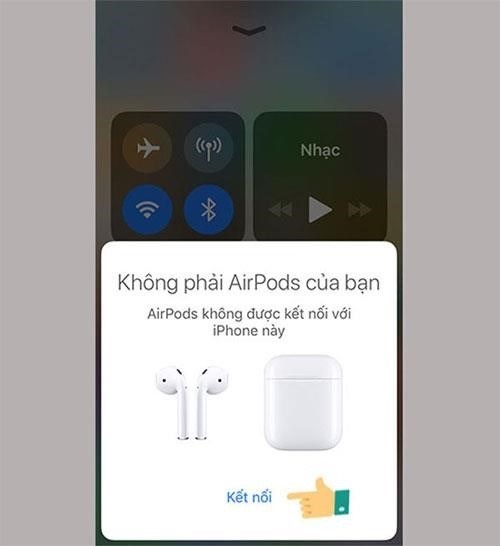
Bước 1: Đặt tai nghe vào trong hộp và đặt gần iPhone.
Bước 2: Lựa chọn Kết nối trên iPhone.
Bước 3: Giữ nút điều khiển ở phía sau hộp tai nghe để kết nối.
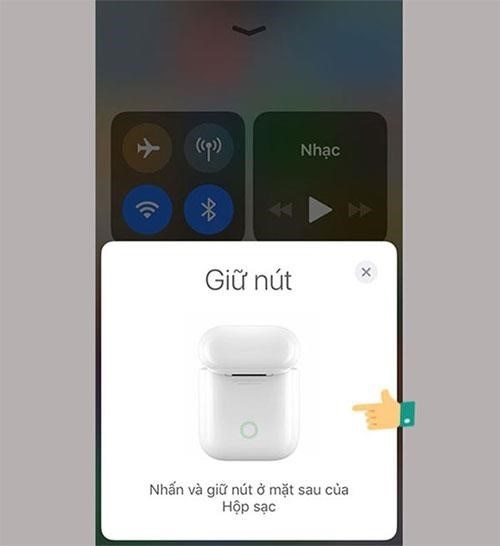
Bước 4: Chờ ghép đôi, khi máy hiển thị xác nhận Xong là thành công.
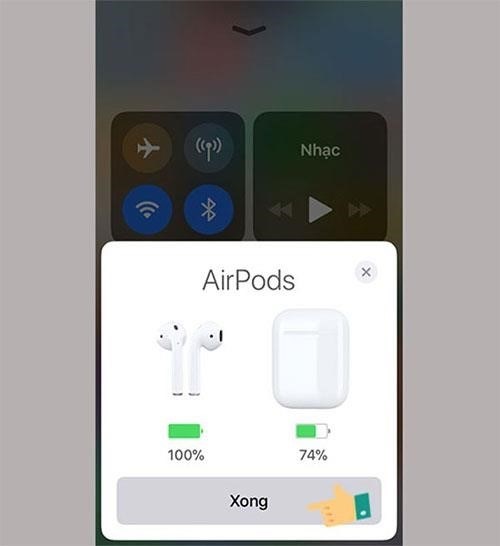
Kết nối với Mac OS Siera
Hướng dẫn cách liên kết Airpods với máy tính Macbook như sau:.
Bước 1: Khởi động chức năng bluetooth trên máy tính Mac.
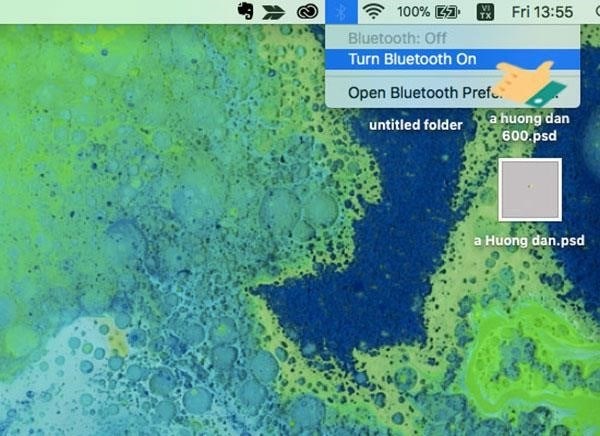
Bước 2: Đợi máy nhận thiết bị, sau đó chọn tên AirPods > Kết nối.
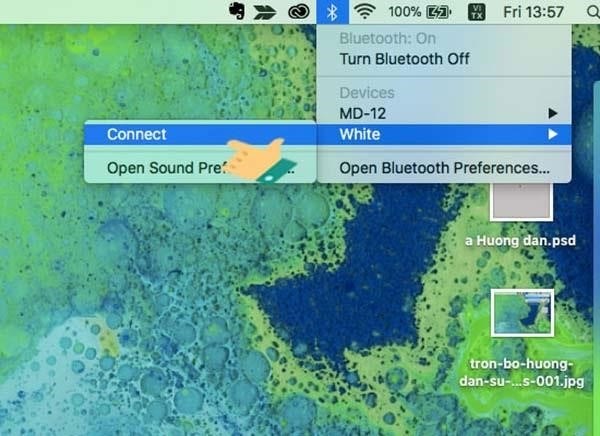 Connect “>
Connect “>Kết nối Airpods với Apple Watch
Khi muốn kết nối AirPods với một thiết bị, hãy đặt chúng ở gần nhau để dễ dàng thực hiện việc kết nối (để tai nghe vẫn ở trong hộp).
Bước 1: Nhấn và giữ nút bên trong của hộp AirPods cho đến khi đèn LED màu trắng bên trong hộp hiển thị.

Bước 2: Điều chỉnh trên Apple Watch: Cài Đặt > Bluetooth > Chờ tìm thiết bị > Chọn AirPods để kết nối.
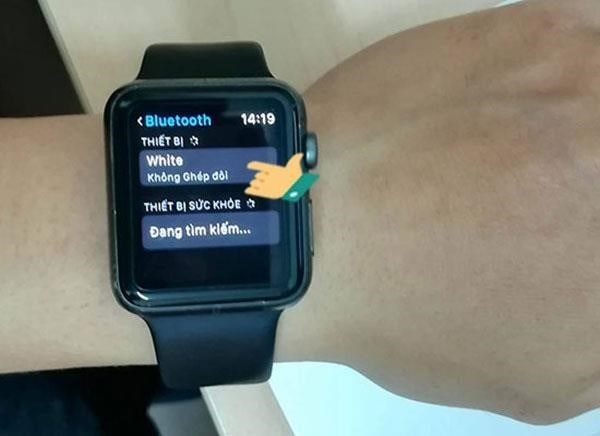 Bluetooth > Đợi tìm thiết bị > Chọn AirPods để liên kết.” style=”tex-align:center;” />
Bluetooth > Đợi tìm thiết bị > Chọn AirPods để liên kết.” style=”tex-align:center;” />Kết nối với các thiết bị không phải Apple
Đặt Airpod gần thiết bị kết nối và giữ nút tròn trên thân hộp AirPods cho đến khi đèn LED màu trắng xuất hiện.
Bước 1: Mở kết nối Bluethooth trên thiết bị cần kết nối > Tìm kiếm thiết bị AirPods và chọn kết nối.
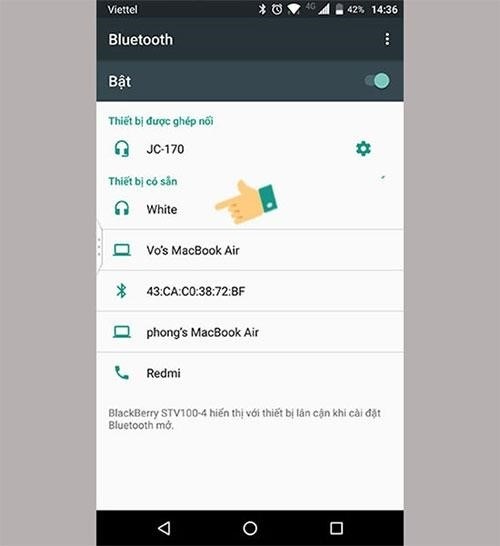 Tìm kiếm thiết bị AirPods và chọn kết nối.” style=”tex-align:center;” /> Tìm kiếm thiết bị AirPods và chọn kết nối”>
Tìm kiếm thiết bị AirPods và chọn kết nối.” style=”tex-align:center;” /> Tìm kiếm thiết bị AirPods và chọn kết nối”>Bước 2: Kết nối thành công AirPods với một thiết bị khác không thuộc hãng Apple.
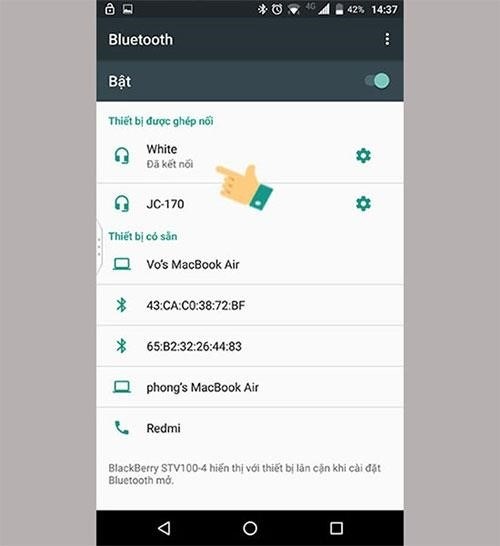
Cách tùy chỉnh các tính năng AirPods
Cài đặt > Bluetooth > Trên thiết bị AirPods đã kết nối chọn biểu tượng “i”.
Tại đây, bạn có thể tuỳ chỉnh tính năng tự động nhận diện tai nghe. Khi bạn tháo tai nghe, âm nhạc sẽ dừng phát và khi bạn đeo lại, nó sẽ tự động tiếp tục phát.
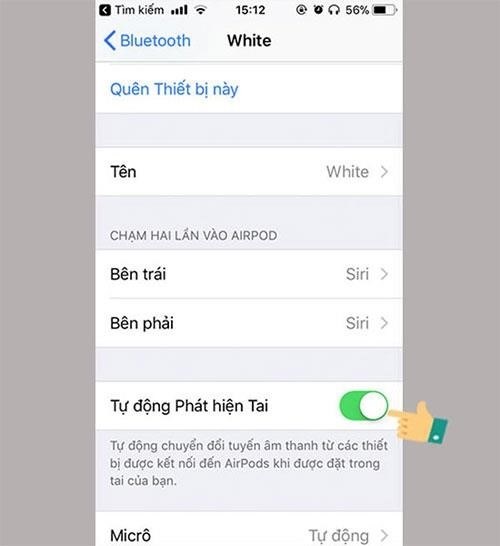
Cài đặt lệnh để Siri phát hoặc tạm dừng, quay lại hoặc chuyển bài nhạc bằng cách chạm nhẹ 2 lần vào một bên của tai nghe. Bạn có thể chọn nhận lệnh trên cả 2 tai nghe hoặc chỉ trên tai nghe bên trái hoặc phải.
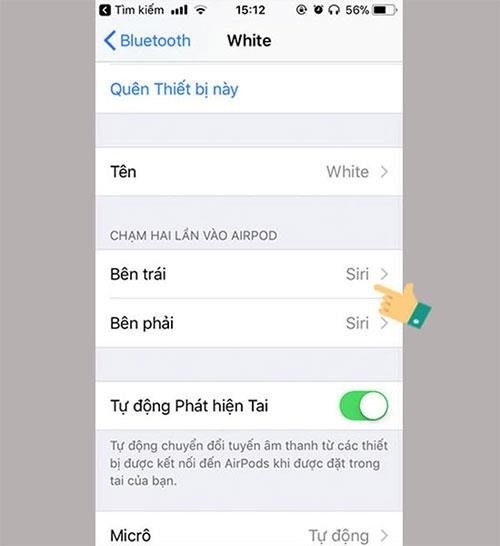
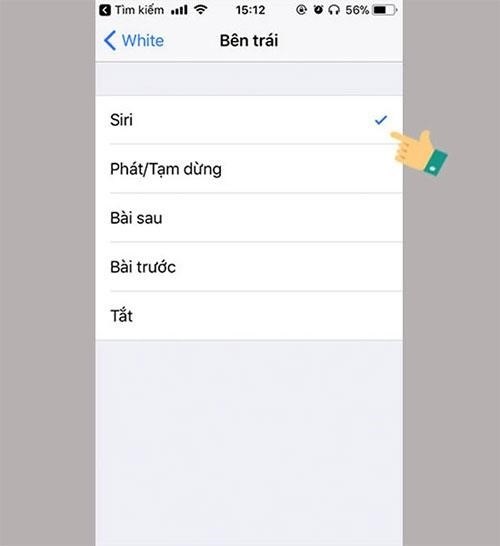
AirPods có một nhiệm vụ quan trọng là kết nối cuộc gọi. Để cài đặt thông báo đọc tên người gọi, bạn có thể thực hiện các bước sau: Đi vào Cài đặt > Điện thoại > Thông báo cuộc gọi > Chọn một trong các tùy chọn: Luôn luôn, Tai nghe & Ô tô, Chỉ tai nghe, Không.
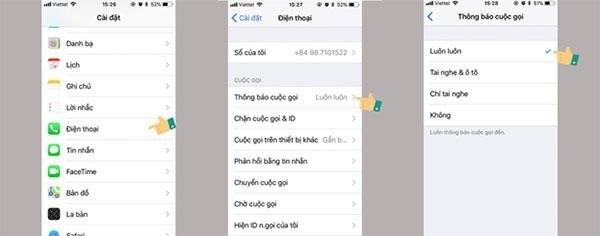
AirPods có thể sử dụng để đàm thoại qua các ứng dụng như Zalo, Messenger,… Nếu muốn từ chối cuộc gọi, chỉ cần chạm vào tai nghe 3 lần liên tiếp, kết thúc cuộc gọi bằng 2 chạm.
Cách kiểm tra dung lượng pin AirPods
Có thể xác định thời lượng pin AirPods qua 3 phương pháp sau:
1. Kiểm tra trực tiếp trên đèn LED hộp máy.

Để kiểm tra pin AirPods trên iPhone đã kết nối, bạn có thể thực hiện các bước sau: trước tiên, vuốt Notification từ phía trên màn hình xuống; sau đó, chọn Edit; tiếp theo, chọn dấu “+”; sau đó, chọn Batteries; cuối cùng, nhấn Done.
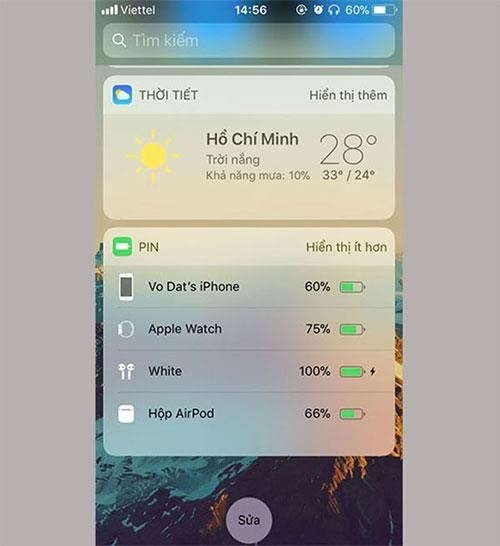
3. Vào Trung tâm điều khiển > Nhấp vào biểu tượng dấu phẩy ở mũi tên để xem thời lượng pin của tai nghe AirPods.
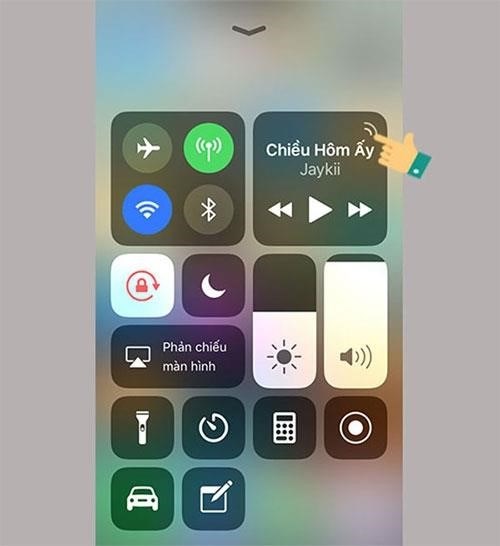
AirPods sẽ phát ra âm thanh cảnh báo khi pin yếu hoặc gần hết, nhắc người dùng sạc pin khi cần thiết.
Làm sao để cập nhật phần mềm cho AirPods?
1. Đặt tai nghe vào trong hộp chứa, đặt gần iPhone.
Khi mở Wifi trên iPhone, AirPods sẽ tự động tải và cài đặt bản cập nhật mới. Người dùng chỉ cần xác nhận và đợi cho đến khi việc cập nhật thành công.
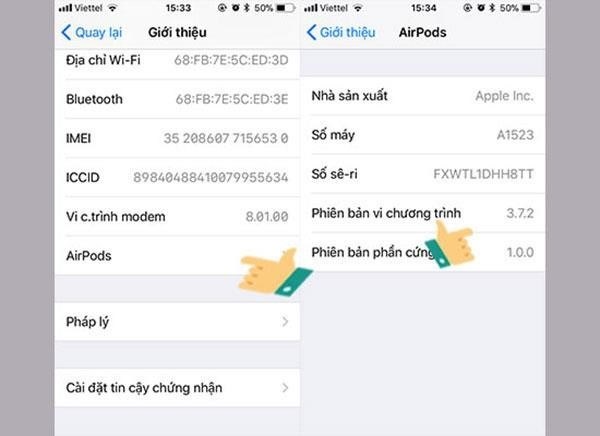
Đối với việc sử dụng tai nghe AirPods, người dùng nên chú ý đến việc bảo quản thiết bị. Không nên vứt bỏ lung tung khi không sử dụng, hãy đặt tai nghe vào hộp đựng. Nếu không tiện mang theo hộp sạc mọi lúc, hãy sắm một bao silicon nhỏ để bảo vệ AirPods.
CÓ THỂ BẠN QUAN TÂM:

